如何使用ddu卸载显卡驱动?详细图文步骤
如果电脑安装的显卡驱动出现了问题,我们可以尝试使用ddu来卸载,但是还有很多小白用户不清楚怎么用ddu来卸载显卡驱动,本期教程小编就专门给大家带来了ddu卸载显卡驱动操作图解,感兴趣的用户可以接下去看。
ddu卸载显卡驱动怎么用?
1、首先,我们运行“Display Driver Uninstaller.exe”程序软件。
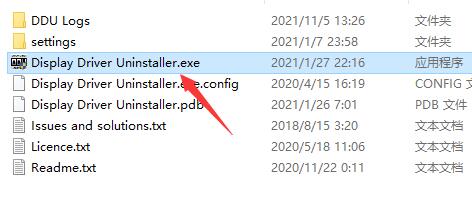
2、打开后,在右下角可以修改为“简体中文”。
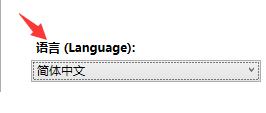
3、接着在右上角可以选择设备种类,“显卡”或者“声卡”。

4、在下方选择我们的设备供应商。
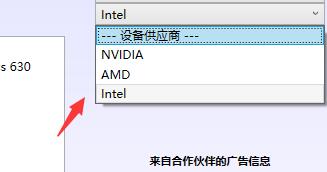
5、选择完成后点击下方按钮,可以恢复设备的默认设置。(也可以不使用)
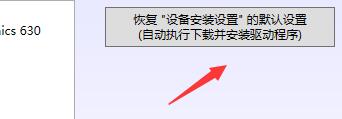
6、在左上角选择我们需要的模式,就可以清除显卡驱动了。
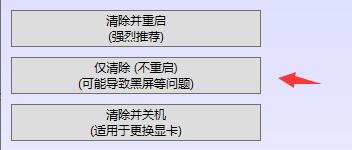
7、如果觉得操作比较复杂的话可以使用驱动人生软件来进行解决,不仅可以卸载驱动,还可以一键安装一切必备的相关驱动哦,非常便捷。
使用方法大全:
1、点击左上角的“选项”可以修改设置。
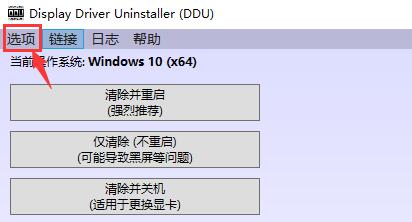
2、在常规设置中可以修改各种基础设置,建议根据下方图片进行设置。
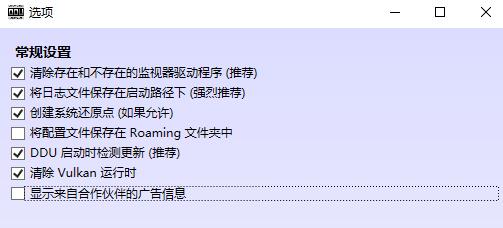
3、如果我们使用的是n卡,可以单独设置卸载项目。
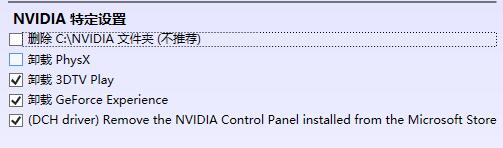
4、如果我们使用的是A卡,也可以在下方进行单独设置。
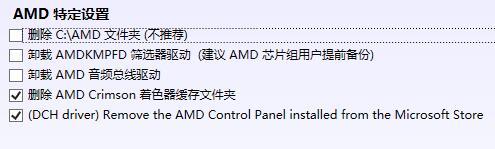
5、下面的几个选项建议如图所示进行设置,设置完成后“关闭”。
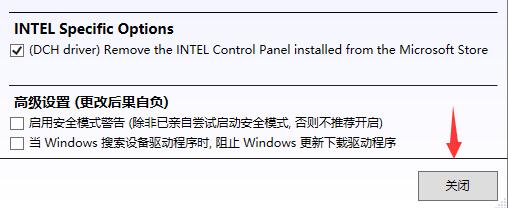
6、对于这三种清除模式,一般来说我们选择“清除并重启”。
7、如果选择“仅清除”虽然不需要重启,但是可能会出现黑屏问题。
8、如果我们是要更换显卡设备的话,那就选择“清除并关机”。
9、最后,小编建议大家在安全模式中使用这款软件,可以有效避免出现闪退、崩溃问题。
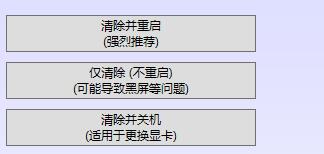
如果我们要卸载显卡驱动或者更换显卡的话,都可以使用这款软件来操作。
相关文章
- ddu显卡卸载工具怎么用?ddu使用教程
- AMD发布肾上腺素23.4.3WHQL驱动,支持《星球大战绝地武士:幸存者™》
- AMD 发布肾上腺素 23.4.2 WHQL 驱动,支持多款游戏!
- 英伟达发布531.68驱动更新,修复了多款游戏崩溃的问题
- 英伟达发布最新 531.61 显卡驱动,支持 RTX 4070
- NVIDIA显卡驱动531.41发布,修复Adobe应用程序稳定性问题
- 如何彻底卸载amd显卡驱动?彻底卸载amd显卡驱动教程图解
- NVIDIA发布531.18显卡驱动程序,正式推出英伟达RTX视频超分辨率技术
- AMD发布Adrenalin Edition 23.2.2驱动,快来看看具体的更新内容吧!
- AMD更新Adrenalin Edition 23.2.1驱动,修复诸多7000系问题
- 怎么重装Nvidia显卡驱动(怎样重装显卡驱动)
- AMD肾上腺素显卡驱动22.11.2发布!支持《极品飞车:不羁》等游戏!
- AMD显卡驱动22.11.2(beta)版本发布!支持巫师 3:狂猎次世代更新!
- AMD发布最新的Radeon显卡驱动22.10.3版本!
- 英伟达发布GeForce Game Ready 526.47 WHQL驱动,提高游戏体验
相关推荐
-
DDU(Display Driver Uninstaller) V18.0.5.8 最新版

DDU(Display Driver Uninstaller)是一款专门针对显卡驱动打造的卸载工具,体积小,但是不妨碍它功能强大,可以完美的卸载并删除安装驱动遗留下来的痕迹。DDU支持卸载NVIDIA、AMD、Intel品牌的图形驱动程序。
-
DDU(显卡驱动删除器) V18.0.4.5 中文版

DDU(显卡驱动删除器)是一款功能欠打且操作简单的显卡驱动删除器,该款软件完全免费,用户可以利用此软件完全删除自己不能卸载的驱动程序。如果大家遇到显卡驱动卸载不干净,那么一定要来下载使用它哦。
-
NVIDIA显卡驱动 V531.79 最新官方版

NVIDIA显卡通用驱动是一款非常好用的计算机显卡驱动程序,主要服务于英伟达显卡,能够发挥显卡最大的性能,无论是玩游戏还是做视频剪辑,都能满足用户需求。NVIDIA显卡驱动官方最新版是531.79,该版本为最新的新游戏提供了最佳的游戏体验。
-
AMD 23.4.3显卡驱动 官方版

AMD显卡驱动是专门针对AMD显卡打造的驱动程序,使用该软件才能够让硬件正常使用。这里为大家带来的是最新发布的AMD 23.4.3WHQL驱动,支持《星球大战绝地武士:幸存者™》,还支持Win10、Win11等常见的操作系统。
-
NVIDIA Game Ready531.68驱动程序 官方版

NVIDIA Game Ready驱动程序是英伟达官方推出的显卡驱动程序,不仅能够帮助用户提高电脑的性能,还可以让用户更加顺畅地玩游戏。今天小编要给大家介绍的就是NVIDIA527.56显卡驱动,修复了《最后生还者 Part1》崩溃问题。
-
NVIDIA Studio531.61显卡驱动 官方最新版

NVIDIA Studio驱动程序是专为艺术家、创作者和3D开发人员推出的驱动程序,新版本不仅为NVIDIA GTC发布的最新创意应用程序和更新提供了最佳支持,此外还引入了对新RTX视频超分辨率的支持。








